Създаване на училищната мрежа, когато е свързан към интернет
Това ръководство описва как да се свържете на училище LAN към Интернет чрез свързване чрез специален ADSL връзка или връзка комутируем.
Очаква се, че училището има локална мрежа, изградена върху Ethernet технология.
Основи на изграждане на мрежа
"Северозападен Телеком" в рамките на "Новгород регионална изследователска и образователна мрежа" дава възможност за свързване на само един компютър, за предпочитане работи на Windows. Въз основа на това ние предлагаме следната схема за свързване на локалната мрежа към Интернет.
В тази схема, компютрите в институцията, свързани в локална мрежа чрез концентратор или комутатор. За един от компютрите е свързан или ADSL-модем или конвенционален модем за комутируеми връзки. Когато сте свързани към интернет, компютърът ви трябва по някакъв начин осигурява достъп до интернет на други компютри. Ето защо, за краткост ще наричаме този компютър пълномощник.
Така че, ние имаме следната схема на достъп до местата за обучение в Интернет.
- Потребителят има достъп до компютър прокси сървъра.
- В прокси сървър установява включен връзка или ADSL- ако е необходимо.
- В прокси сървър се свързва с необходимият ресурс, получава съдържанието и осигурява компютъра на потребителя.
Хардуер и софтуер прокси
Като заместител на учебните заведения с няколко потребителски компютри не повече от 50 най-малко следната конфигурация на прокси сървъра:
- Процесор: PentiumII 300MHz
- RAM: 256Mb
- Дисковото пространство: 40Gb
- Мрежови адаптери: odin100Mbit LAN и друг, ако един ADSL модем има Ethernet порт за свързване на модем.
За да използвате компютъра си като прокси сървър, ще трябва да използвате специален софтуер. В това ръководство, този софтуер ще се счита за калмари уеб прокси кеш. Избор е оправдано, както следва:
- Калмар - кеширане прокси сървър. Това означава, че ако петима души са в училище, ще поиска от една и съща страница от интернет, ще бъде изтеглен един път, да остане в кеширане прокси сървър, а останалите четири потребителите ще бъде даден без изтеглянето от Интернет. Този подход спестява канала, време и пари, за да образователна институция.
- Калмар - един от най-често срещаните кеширане прокси сървъри.
- Калмари по-лесно да се създаде в сравнение с други прокси сървъри.
- Калмари по-малко ресурс взискателни, отколкото много от другата прокси сървъра.
- Калмар е безплатна, според употребата му от закона по никакъв начин.
LAN Setup
Предполага се, че ADSL- или връзка комутируем вече е инсталиран на прокси сървъра.
Помислете за конфигуриране на мрежовия интерфейс на прокси сървъра.
Отиди в началото меню - Настройки - Мрежа Dialup връзки.
Кликнете върху линка «Local Area Connection» десния бутон на мишката и изберете Properties »« опция.
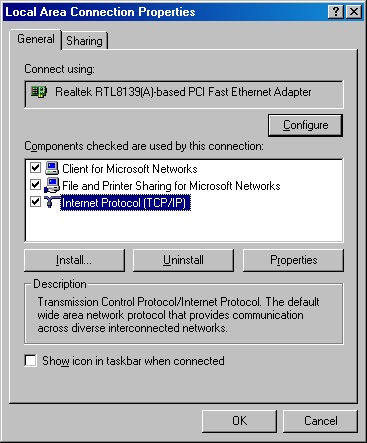
Изберете свойствата на TCPIP протокол: изберете Internet Protocol (TCP / IP) и nazhymaem имоти.
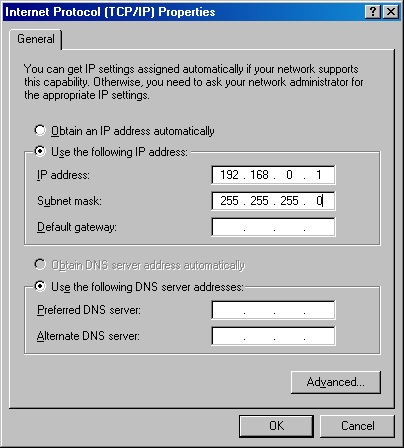
Конфигуриране на достъп комутируема
Посочете следните свойства на връзката за комутируема.
«Dislpay напредък по време на свързване». Поставете отметка в квадратчето в този ред и ще видите как вашият компютър набира доставчика на интернет услуги.
«Promt за име ...», «Включване на прозорци влизане в системата на домейн», «Prompt за телефонен номер». Тези кърлежи по-добре да изключите.
«Набирания» - на броя повторения. Ако линията е заета, компютърът автоматично след паузата ще се обади.
«Време между ...» - време за пауза.
«Idle време ...» - ако не ще бъде взето на предаване на данни в определен срок, връзката ще бъде прекъсната.
«Повторно набиране, ако линия е спаднал» - даде възможност на тази проверка и компютърът автоматично ще ви се обадим, когато връзката се прекратява.
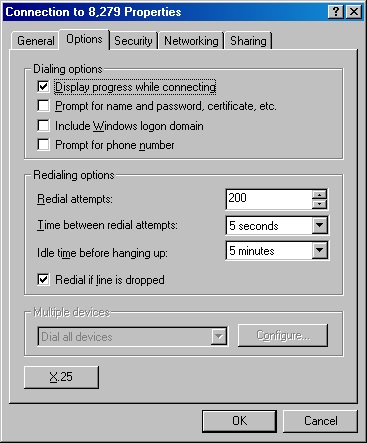
Инсталиране и Конфигуриране на Squid сървъра
На следващо място, разопакова съдържанието на архивните в директорията C: \ калмари.
Прочетете внимателно подаде: C: \ калмари \ Бързо Начало.
Пример за прост конфигурационен файл:
cache_peer school.novsu.ac.ru родител 3128 3130 вход = yourlogin: парола
cache_dir UFS в: / сепия / Var / кеш 100 16 256
ACL всички SRC 0.0.0.0/0.0.0.0
ACL мениджър прото cache_object
ACL Localhost SRC 127.0.0.1/255.255.255.255
ACL to_localhost DST 127.0.0.0/8
ACL SSL_ports порт 443563
ACL Safe_ports порт 80 # HTTP
ACL Safe_ports порт 21 # FTP
ACL Safe_ports порт 443563 # HTTPS, snews
ACL Safe_ports пристанищни 1025-65535 # нерегистрирани пристанища
ACL CONNECT метод CONNECT
ACL our_networks SRC 192.168.0.0/24
http_access позволи мениджър Localhost
http_access отрече мениджър
http_access отрече! Safe_ports
http_access отрече CONNECT! SSL_ports
http_access позволи our_networks
http_access отрече всички
Обяснение на директивите:
«Http_port 3128" означава, че трябва да се направи препратка към прокси сървър на порт 3128. Необходимо е да се регистрирате този порт в настройките на потребителските машини.
«Cache_peer school.novsu.ac.ru родител 3128 3130 вход = yourlogin: парола» - прокси сървъра си, от своя страна, ще работи през нашия прокси сървър инсталиран в университета. Не забравяйте да посочите потребителското име и паролата на вашето училище, вместо на снопове «yourlogin: парола».
«Cache_dir UFS в: / калмари / Var / кеш 100 16 256"
Насоките посочват местоположението на кеша и журналните файлове.
«Acl всички SRC 0.0.0.0/0.0.0.0»
«Acl мениджър прото cache_object»
«Acl Localhost SRC 127.0.0.1/255.255.255.255»
«Acl to_localhost DST 127.0.0.0/8»
«ACL SSL_ports порт 443 563"
«ACL Safe_ports порт 80 # HTTP»
«ACL Safe_ports порт 21 # FTP»
«ACL Safe_ports пристанищни 443563 # HTTPS, snews»
«ACL Safe_ports пристанищни 1025-65535 # нерегистрирани пристанища»
«Метод Acl Connect Свързване»
«Acl our_networks SRC 192.168.0.0/24»
«Http_access позволи мениджър Localhost»
«Http_access отрече мениджър»
«Http_access отрече! Safe_ports»
«Http_access отрече CONNECT! SSL_ports»
«Http_access позволи our_networks»
«Http_access отрече всички»
Тези насоки определят правата за достъп до прокси сървъра. В този случай, позволява достъп до всички www- и FTP-сървъри, но само за клиенти в диапазона 192.168.0. *, Което е от порядъка разпределени на компютрите в локалната училищната мрежа.
Пускането и спирането на прокси сървъра
След настройките на сървъра трябва да създаде хранилище кеш команда
След това трябва да се инсталира на сървъра като услуга на Windows.
След това можете да стартирате през прокси сървър Услуги програма от контролния панел. Също така, прокси сървър ще се стартира автоматично, когато Windows се рестартира. Чрез същия прозорец можете да се спрете на пълномощника.
Ако промените настройките си за него, той първо трябва да се спре и след това рестартира.
Създаване на потребителски компютри
След това компютрите на потребителите ще имат достъп до Интернет сайта на веригата на следния:
- PC се отнася до училище прокси (192.168.0.1).
- Училище Proxy свързан с централната прокси (school.novsu.ac.ru ». В същото време той изпраща на потребителско име и парола, посочен в конфигурационния файл.
- Централна пълномощник се отнася до мястото на интернет.
Свързани статии
